Stovky miliónov používateľov počítačov a smartfónov používajú prehliadač Google Chrome, pretože je rýchly, ponúka intuitívne používateľské rozhranie a obsahuje tisíce aplikácií a rozšírení.
Väčšina používateľov prehliadača Chrome je s prehliadačom spokojná. Niektorí používatelia sa však často sťažujú na nadmerné využitie zdrojov prehliadačom Chrome. Tím, ktorý stojí za prehliadačom Chrome, prijal za posledných pár rokov niekoľko opatrení na zníženie celkovej pamäťovej stopy prehliadača Chrome. Napriek všetkým týmto opatreniam prehliadač Chrome (rovnako ako väčšina ostatných prehľadávačov) spotrebuje pri otvorení viacerých kariet značné množstvo pamäte.
Ak máte v prehliadači Chrome (alebo akomkoľvek inom prehliadači) otvorených desiatky kariet, každá z nich využíva asi 50 MB pamäte, a preto prehliadač vyžaduje pri otvorení desiatok kariet veľa pamäte. Karta vyžaduje približne rovnaké množstvo pamäte, aj keď je na pozadí.
Aj keď väčšina používateľov má často otvorené desiatky kariet, nepoužíva viac kariet súčasne.
Ak patríte k používateľom, ktorí v Chrome uchovávajú otvorené desiatky kariet, budete radi, že v prehliadači Chrome bola predstavená nová funkcia na zníženie spotreby pamäte, ak máte viac neaktívnych kariet.
Keď je nová funkcia zmrazenia kariet v Chrome povolená, automaticky zmrazí otvorené karty (otvorené webové stránky), ktoré sú neaktívne na 5 minút. Keď sú neaktívne karty zmrazené, Chrome bude spotrebovávať menej pamäte. Nová funkcia je vynikajúca, pretože pozastaví iba karty, ktoré sú na pozadí (neaktívne) na 5 minút. A ak prepnete na ukotvenú kartu, bude k dispozícii rovnako ako aktívne karty.
POZNÁMKA: Chrome už má vstavanú funkciu s názvom Vyraďovanie kariet, ktorá automaticky zahodí väčšinu neaktívnych kariet, keď Chrome zistí, že systémová pamäť je dosť nízka. Táto funkcia sa však líši od nového zmrazenia kariet, pretože zmrazenie kariet zmrazí karty, aj keď je k dispozícii dostatok systémovej pamäte.
Povoliť alebo zakázať zmrazenie kariet v prehliadači Google Chrome
POZNÁMKA: Nová funkcia zmrazenia kariet je momentálne k dispozícii iba v kanálovej zostave prehliadača Chrome.
Týmto spôsobom povolíte funkciu zmrazenia kariet v prehliadači Google Chrome.
Krok 1: V prehliadači Chrome otvorte novú kartu. Typ chrome: // flags v paneli s adresou (v prehliadači Chrome sa nazýva všeobecné pole) a stlačte kláves Enter.
Krok 2: Posunutím nadol stránku zobrazíte Karta Zmraziť možnosť. Ak chcete povoliť funkciu Zmrazenie kariet, vyberte v poli vedľa nej možnosť Povolené. Vyberte Povolené Zmraziť - ak máte živú webovú stránku, ktorú chcete pravidelne aktualizovať, uvoľnite možnosť každých 10 minút 10 sekúnd.
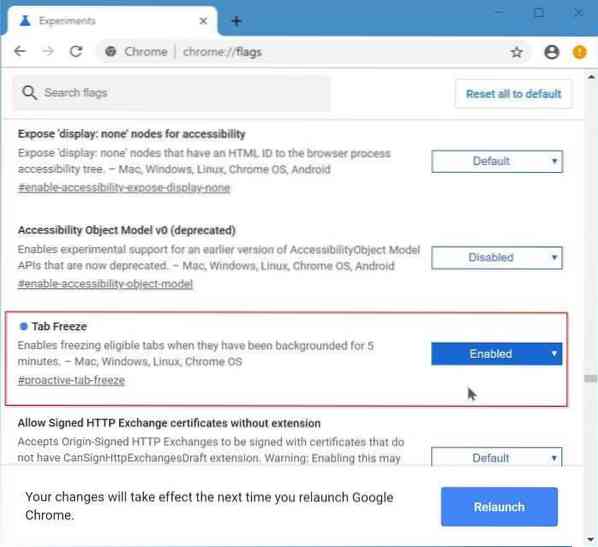
Zmrazenie karty aktivujete kliknutím na tlačidlo Opätovné spustenie alebo manuálnym reštartovaním prehliadača Chrome.
Tiež by vás mohlo zaujímať, ako zálohovať heslá uložené v sprievodcovi prehliadačom Chrome.
 Phenquestions
Phenquestions


